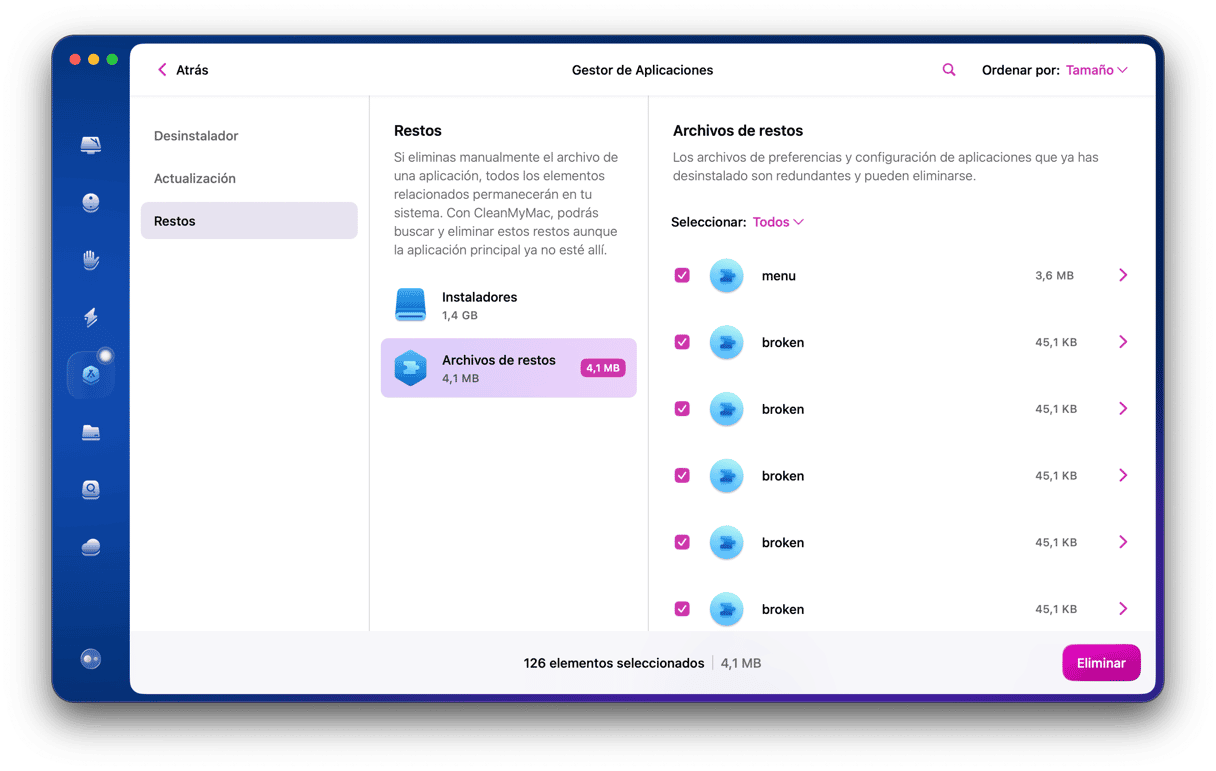Aunque muchas personas sigan creyendo que los Mac no tienen virus, la mayoría sabemos que el malware es una verdadera amenaza para la privacidad, seguridad e integridad de los dispositivos Mac. Y sabemos que los programas antimalware pueden ayudarnos a mantener la seguridad de nuestros equipos. Pero, ¿y si descargas y usas una herramienta antimalware solo para darte cuenta de que no se ajusta a tus necesidades o que solo está ralentizando tu Mac?
Te mostraré cómo desinstalar Webroot de tu Mac. ¡Empecemos!
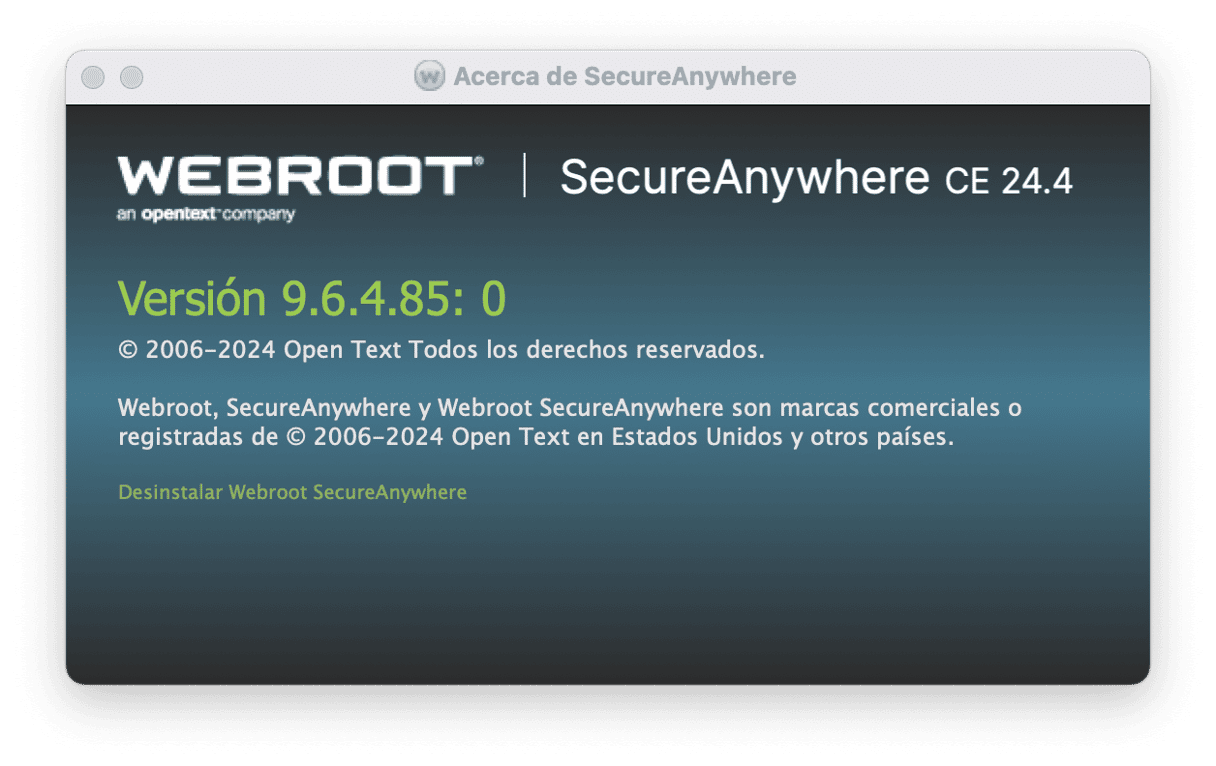
¿Qué es Webroot?
Webroot, o Webroot SecureAnywhere, es un programa antimalware creado para Mac y PC. Es importante que sepas que funciona algo diferente en comparación con la mayoría de otras herramientas antimalware.
En corto, normalmente, las herramientas antimalware escanean los ordenadores y comparan los archivos con una base de datos de malware conocido. Webroot SecureAnywhere, por otro lado, ejecuta todos los programas desconocidos que encuentra en tu ordenador en una "burbuja" o modo "sandbox", imposibilitando así que accedan a tu sistema. Luego, utiliza la IA basada en la nube para monitorear su comportamiento y decidir si se trata de malware o no.
Es difícil decir que un método es mejor que el otro, ya que esto depende principalmente de las preferencias de cada usuario. Este artículo es principalmente para las personas a las que no les gusta Webroot y quieren eliminarlo del sistema.
Cómo desinstalar Webroot en tu Mac automáticamente
Una forma rápida y sencilla de desinstalar Webroot SecureAnywhere — o cualquier otra app — en tu Mac es usar un desinstalador de confianza. Mi elección personal es CleanMyMac. La herramienta Desinstalador es sólo una de las muchas herramientas geniales que forman parte de esta app. También te permite liberar el espacio de almacenamiento, optimizar el rendimiento del sistema y proteger el Mac del malware.
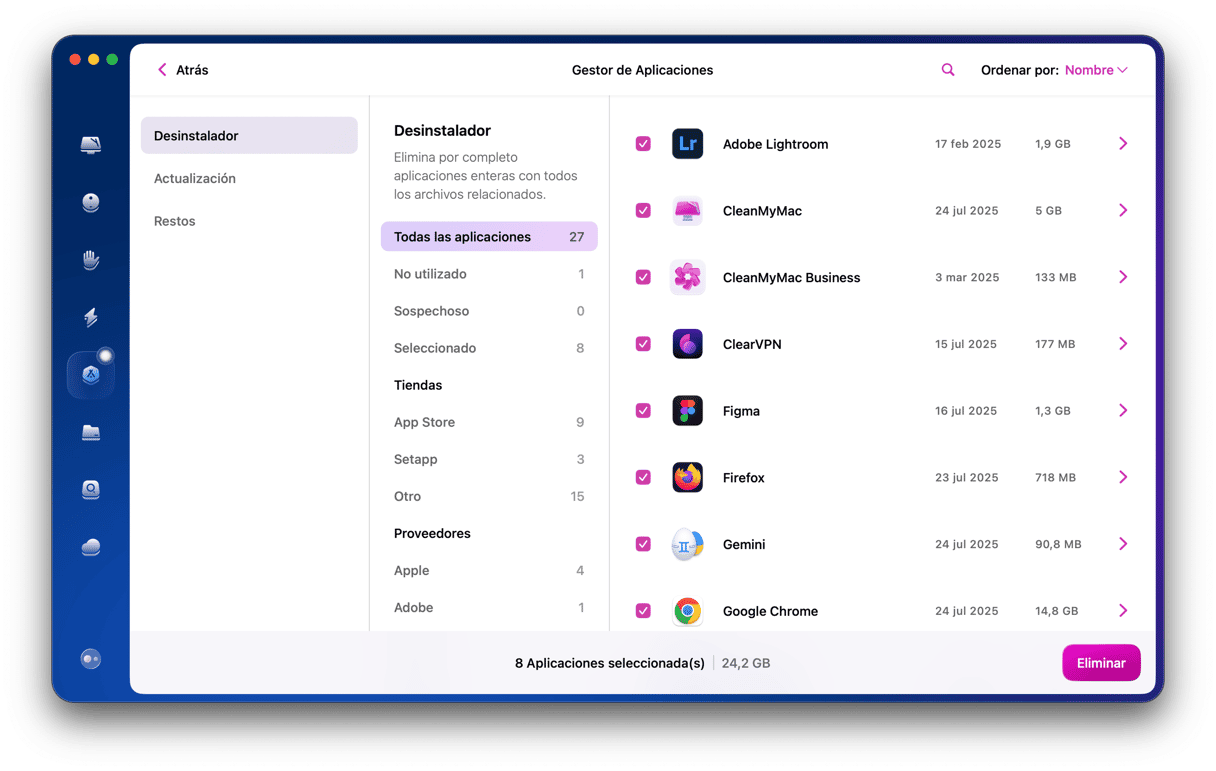
Así es como puedes eliminar Webroot con CleanMyMac:
- Consigue tu prueba gratuita de CleanMyMac.
- Abre la app y haz clic en Aplicaciones en la barra lateral.
- Haz un análisis y luego haz clic en Gestionar mis aplicaciones > Desinstalador.
- Encuentra Webroot SecureAnywhere en la lista de todas las apps (puedes usar la búsqueda para encontrarlo) y selecciónalo.
- Haz clic en Eliminar.
¡Listo! Webroot está eliminado de tu Mac.
Cómo desinstalar Webroot manualmente
Si prefieres desinstalar Webroot de forma manual, siga las instrucciones de abajo. Pero ten en cuenta que vas a tener que comprobar muchas carpetas en tu Mac para asegurarte de eliminar los archivos sobrantes de la app:
- Abre Webroot.
- Haz clic en el menú de Webroot SecureAnywhere y selecciona Acerca de SecureAnywhere.
- Haz clic en Desinstalar Webroot SecureAnywhere en la parte inferior de la ventana. Pulsa en Sí para confirmar la acción.
- El desinstalador se ejecutará. Si el ícono de Webroot sigue en el Dock, hazle clic derecho, selecciona Opciones y luego Eliminar del Dock.
Ahora, comprueba si hay archivos sobrantes de la app que el desinstalador no ha eliminado. Sigue estos pasos para eliminarlos:
- En la barra de menús superior, haz clic en Ir > Ir a la carpeta.
- En el cuadro de texto, pega todas las siguientes rutas, una por una. En cada una de las carpetas, busca archivos que contengan Webroot en su nombre y arrástralos a la Papelera:
~/Library/Application Support
~/Library/Saved Application State
~/Library/Logs
~/Library/Containers
~/Library/Application Scripts - Una vez que hayas arrastrado todos los archivos de Webroot a la Papelera, vacíala.
Webroot SecureAnywhere es un antivirus que utiliza la inteligencia artificial para identificar el malware en tu Mac. Debido a su específico modo de funcionamiento, utiliza menos recursos del sistema en comparación con otras herramientas antimalware y puede dar falsos positivos. Por ello, si quieres desinstalarlo, la forma más segura de hacerlo es utilizar la herramienta Desinstalador de CleanMyMac. O puedes seguir los pasos explicados arriba para hacerlo de forma manual.